
注意)
今回は耐震シミュレーションのお話しですが、素人が気まぐれと気休めにやったものです。
小林住宅工業の耐震性の証明や保証をするものではありません。
はじめに
過去日照シミュレーション、通風シミュレーション、照明シミュレーションを各々やってきました。
今回は耐震シミュレーションをやってみたいと思います。
なお、我が家はすでに家の構造設計どころか、もうすぐ完成する段階まで来ているので、いまさらという感じです。
しかし、最近フリーで耐震シミュレーションができる「wallstat」というソフトを見つけたので、ご紹介がてらやってみたいと思います。
この記事ではwallstatのご紹介と、ざっくりとした使い方についてご紹介します。
我が家の耐震シミュレーション結果は次回以降の記事でのご紹介します。
wallstatとは?
wallstatは木造軸組構法住宅を対象とする数値解析ソフトウェアです。
近年の大地震による既存木造住宅の甚大な被害により、木造住宅の耐震性能があらためて注目されるようになりました。 研究分野においては、振動台を用いた実大実験や数値解析が数多く実施され、地震時の木造住宅の挙動に関する多くの知見が得られています。 建築研究所・国土技術政策総合研究所ではこれらの知見を活用し、木造軸組構法住宅の建物全体の大地震時の 損傷状況や倒壊過程をシミュレートする数値解析プログラムの開発を行いました。 木造住宅の倒壊挙動を再現するには、柱の折損・部材の飛散といった連続体がバラバラになっていく現象を考慮する必要があり、 従来の解析手法では困難とされて来ましたが、個別要素法という非連続体解析法(バラバラな物体の挙動を計算する手法)を基本理論とした オリジナルの解析手法により、それが可能となりました。解析対象の木造住宅が連続体である内は、従来の解析手法と同様に応答解析を行いますが、 建物が一部破壊し、さらに倒壊しても計算を続行することができるのが本解析手法の特徴です。 数多くの解析的検討と実験との比較からプログラムの改良を行い、実大の木造住宅の振動台実験における倒壊に至るまでの挙動に対して、 精度の高い解析を行うことができるようになりました。
だそうです。
下記のような3D画像として耐震シミュレーションを行うことが出来ます。
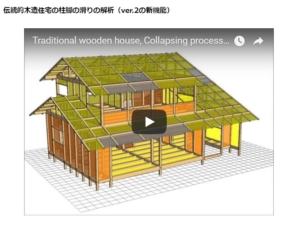
出典:http://www.nilim.go.jp/lab/idg/nakagawa/wallstat.html
上記のような画像がwallstatのHPにたくさんあります。
覗いてみると面白いです。
wallstatの使い方
さて、ここから簡単なwallstatの使い方のご紹介です。
ダウンロード
下記ページから最新版をダウンロードします。
http://www.nilim.go.jp/lab/idg/nakagawa/wallstat.html
ダウンロードしたファイルを解凍すると、「wallstatXXXX」というフォルダができます。
wallstatの起動
解凍した「wallstatXXXX」の中にある、studioフォルダの中に「studio.exe」ファイルがあるので、これをダブルクリックします。
するとwallstatが起動します。
※インストールは必要ありません。
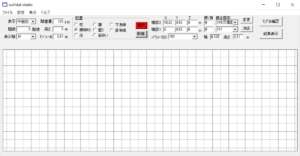
シミュレーションモデルの作成①:柱を立てる
wallstatが起動したら早速シミュレーションモデルを作っていきます。
ものすごくシンプルな2階建ての家を例にモデルを作成します。
まず柱を立てます。
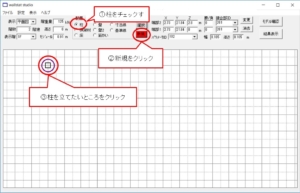
上部にある「配置」において、「柱」にチェックを入れます。
そして、新規をクリックします。
最後に、柱を立てたい場所をクリックします。
なお、上から見た平面図となります。
これで、柱が立ちました。
あとは必要な数だけ、柱を立てます。
なお、実線間のスパンは91cmです。
シミュレーションモデルの作成②:壁を作る
柱の次は壁を作ります。
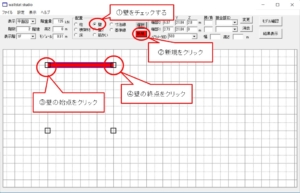
柱と同じく「壁」をチェックし、新規をクリックします。
もし、新規ボタンが赤くなっていたらクリックは不要です。
そして、壁の始点をクリックし、線を引っ張って壁の終点で再度クリックします。
シミュレーションモデルの作成③:筋交いを設置する
次は筋かいになります。
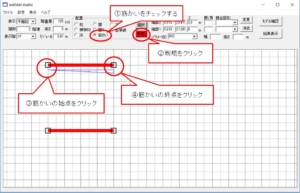
やり方は同じで、筋かいをチェックし、筋かいの始点をクリックします。
そして線を引っ張って筋かいの終点をクリックします。
なお、始点側が筋交いの下、終点側が筋交いの上の方となります。
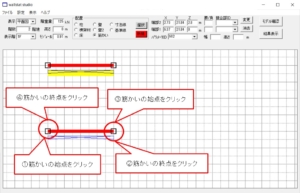
そのため、たすき掛けの筋かいとする場合には、上記のように同じ部分に対して、異なる方向から2度筋交いを設置します。
シミュレーションモデルの作成④:床を設置する
壁と筋かいが出来たら、次は床です。
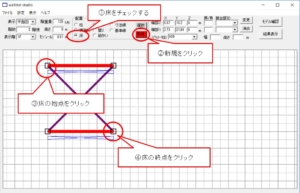
基本的にやり方は壁や筋かいと同じですが、床の場合は始点から対角線上に線を引っ張る必要があります。
シミュレーションモデルの作成⑤:横架材を設置する
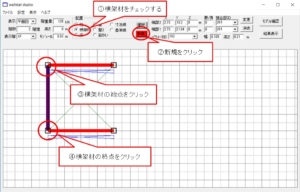
最後は横架材です。
こちらは床下にされる部分の横架材となります。
やり方は壁と同じです。
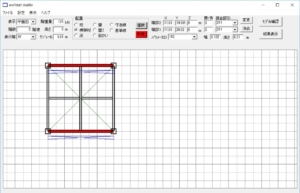
すると上記のようになりました。
これで1階部分が完成です。
シミュレーションモデルの作成⑥:2階も同様に作成する。
1階が終わったら次は2階です。
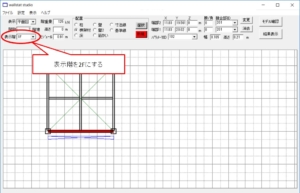
左上の「表示階」を2Fに切り替えます。
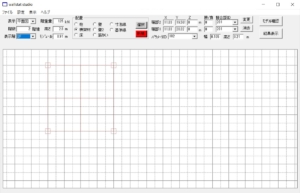
ちょっとみにくいですが、1階の柱や壁が赤い点線で表示されています。
これから2階も同様に壁や床を作り上げていきます。
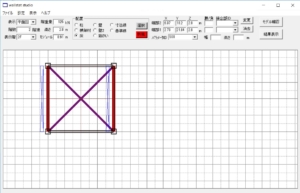
シミュレーションモデルの作成⑦:2階の天井を仕上げる
最後に2階の天井です。
ここまでだと、2階の天井がない状態です。
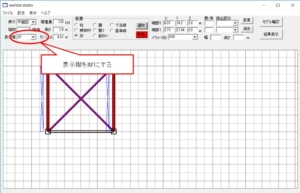
表示階をRFに切り替える。
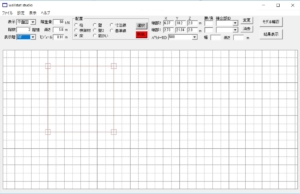
ここまでは2階と同じです。
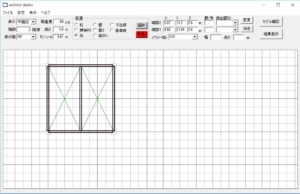
横架材と床を設置します。
横架材が2階部分から見た梁となり、床が2階部分から見た天井となります。
なお、屋根をつけたかったのですが、やり方が分からなかったので省略します。
モデルの確認
最後にモデルの確認です。
今まで作ってきた2階建てを3次元モデルで確認できます。

右上の「モデル確認」をクリックします。
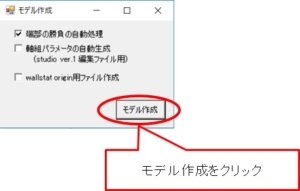
特にいじらず「モデル作成」をクリックします。
すると別ウィンドウが表示されます。
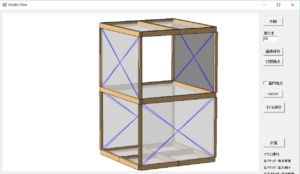
これでモデルが完成です。
今回はここまでにしたいと思います。
次回は、作成したモデルを使ったシミュレーションの実施方法をご紹介します。
まとめ
wallstatを使った耐震シミュレーションの第一弾として、wallstatのダウンロードからシミュレーションモデルの作成までをご紹介しました。
次回は、作成したシミュレーションモデルをもとに、耐震シミュレーションをやってみたいと思います。
注意)
冒頭にも記載していますが、今回の耐震シミュレーションは、素人が気まぐれと気休めにやったものです。
小林住宅工業の耐震性の証明や保証をするものではありません。